AMD FX-8350 を使用した PC の組立
部品の準備が整ったら、PC の組立を開始します。
PC ケースのつくりによって部品と取り付けなどの作業のしやすさなどが変わってきます。
CPU やメモリーなどの部品を取り付ける前に、仮組をおこなってみて状態を確認すると組み立てやすいです。
PC を組み立てるためにはおおまかに以下の作業が必要となります。
・CPU の取り付け
・CPU クーラーの取り付け
・マザーボードを PC ケースに固定
・メモリーの取り付け
・ATX 電源の接続
・CPU 電源の接続
・SATA デバイスの接続
・フロント I/O コネクターの接続
・グラフィックカードの取り付け
など
仮組をおこなってみて状態を確認しましょう。
確認が完了したらさっそく PC の組立を開始します。
今回は CPU の取り付けから開始しました。
マザーボードの CPU ソケットを確認します。
CPU ソケットのロックレバーを引き上げます。
AMD FX-8350 を CPU ソケットに取り付けます。
AMD FX-8350 の角にある印と CPU ソケットの印を確認します。
印にあわせて AMD FX-8350 を取り付けたらロックレバーを元の状態に戻してロックします。
AMD FX-8350 に CPU クーラーを取り付けます。
CPU クーラーの説明書を確認して使用する部品や取り付け方法を確認します。
今回使用する SCYTHE SHURIKEN B Revision は、AM3+ 用取り付け金具をクーラー本体に取り付けて、マザーボードの CPU ソケットのブランケットに取り付けます。
CPU クーラーを取り付ける前に AMD FX-8350 のコアの部分にサーマルグリス(シリコングリス) を薄く均等に塗ります。
塗り終わったら CPU クーラーを取り付けます。
クーラーの電源も忘れずに接続します。
CPU 取り付け後、マザーボードを PC ケースに取り付けます。
取り付け後に CPU および ATX 電源を接続します。
また、PC ケースの電源ボタンなどを利用するために、フロント I/O の接続をおこないます。
今回使用する AMD FX-8350 には GPU が内蔵されていないので、用意したグラフィックカードを取り付けます。
グラフィックカードをシングル構成で使用する場合には PCIEX16_1,2,3 のいづれかに取り付けます。
使用する SAPPHIRE HD7850 は PCI Express 2.0 x16 に対応しているので PCIEX16_1 に取り付けます。
下のスロットの写真の上から以下のスロットのならびになります。
・PCIEX16_1
・PCIEX1_1
・PCIEX16_2
・PCIEX16_3
・PCI1
・PCIEX16_4
シングル構成の場合の PCI Express 動作モードは以下の通りです。
・PCIEX16_1: x16
・PCIEX16_2: x4
・PCIEX16_3: N/A
・PCIEX16_4: x8
メモリーは下の写真の奥から以下の構成になり、A1 と B1、A2 と B2 の組み合わせで使用します。
・DIMM_A1
・DIMM_A2
・DIMM_B2
・DIMM_B2
OS をインストールするためのディスクやインストール時に使用する光学ドライブを接続する SATA の内部コネクターです。
ユーザーマニュアルには AMD SATA 6Gb/s コネクターに SATA 記憶機器や光学ドライブを接続することが可能と書いていますが
以下の接続で Windows 8 x64 を UEFI 環境にインストールするとトラブルが起きてしまいました。
・SATA6G_1 : OS インストール用ドライブ
・SATA6G_2 ~ 6 : インストール用光学ドライブ
この接続でインストールした Windows 8 に ASMedia および Realtek LAN のドライバーをインストールしようとするとインストーラーが進まないトラブルが起きてしまいます。
回避方法としては、OS のインストール用ドライブを ASMedia SATA 6Gb/s コネクターの SATA6G_E1 に接続してインストールをおこなうと問題が起きませんでした。
ただし、完全にトラブルがなくなったわけではなく、まれに電源投入後、下の写真のロゴだけが表示され、OS が起動しないトラブルが発生しています。
現在、メーカーに問い合わせをかけていますが具体的な回答は得られていないです。
そのほかに、キーボードやマウス、ネットーワークなどの接続をおこないます。
グラフィックカードとモニターを接続したら OS のインストールをおこなっていきます。





















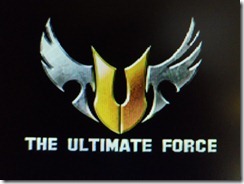

コメントを残す